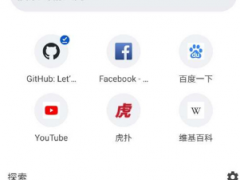简单搜索清除搜索数据方法步骤_简单搜索怎么清除数据[多图]
教程之家
软件教程
困扰于简单搜索后的历史搜索记录无处可删?php小编新一在此为您揭晓清除秘诀。本文将详细介绍清除历史搜索数据的步骤,助您轻松管理搜索记录,提升使用体验。
1.打开简单搜索进入界面后,在右上方会看到有三条横线的图标,在上面点击打开。
![简单搜索清除搜索数据方法步骤_简单搜索怎么清除数据[多图]](https://img.jiaochengzhijia.com/uploadfile/2025/0129/20250129195220201.jpg)
2.这时页面底部会弹出一个窗口,在其中点击选择“设置”功能进入。
![简单搜索清除搜索数据方法步骤_简单搜索怎么清除数据[多图]](https://img.jiaochengzhijia.com/uploadfile/2025/0129/20250129195221503.jpg)
3.来到设置页面里后,找到“清除数据”这一项,并在上面点击打开。
![简单搜索清除搜索数据方法步骤_简单搜索怎么清除数据[多图]](https://img.jiaochengzhijia.com/uploadfile/2025/0129/20250129195221790.jpg)
4.接下来在清除数据中会出现清除列表,在其中点击选择想要清空的内容,也可以点击“清除全部数据”来全部清空。
![简单搜索清除搜索数据方法步骤_简单搜索怎么清除数据[多图]](https://img.jiaochengzhijia.com/uploadfile/2025/0129/20250129195221592.jpg)
5.最后页面中会弹出一个窗口,在其中点击“确认”按钮,选项下的数据就成功清空掉了。
![简单搜索清除搜索数据方法步骤_简单搜索怎么清除数据[多图]](https://img.jiaochengzhijia.com/uploadfile/2025/0129/20250129195221816.jpg)
以上就是简单搜索清除搜索数据方法步骤 简单搜索怎么清除数据的详细内容,更多请关注教程之家其它相关文章!
![简单搜索清除搜索数据方法步骤_简单搜索怎么清除数据[多图]](https://img.jiaochengzhijia.com/uploadfile/2025/0129/20250129195220201.jpg@crop@160x90.jpg)
![支付宝怎么查看当天收款笔数_支付宝查看当天收款笔数的方法[多图]](https://img.jiaochengzhijia.com/uploadfile/2025/0129/20250129185320882.png@crop@160x90.png)




![高德地图怎么开启交通信息推送_高德地图开启交通信息推送方法[多图]](https://img.jiaochengzhijia.com/uploadfile/2024/1101/20241101155355855.jpg@crop@240x180.jpg)